Perché ChatGPT è lento? 6 rimedi pratici per velocizzarlo

Se hai mai aspettato troppo tempo perché ChatGPT risponda, non sei solo.
La sua velocità dipende da diversi fattori, non solo dall'app stessa: il carico del server, la connessione internet, il tuo dispositivo e persino il modo in cui usi ChatGPT giocano tutti un ruolo importante.
In questa guida, analizzerò perché può essere lento e condividerò semplici soluzioni pratiche per aiutarti a ottenere risposte più veloci e fluide ogni volta.
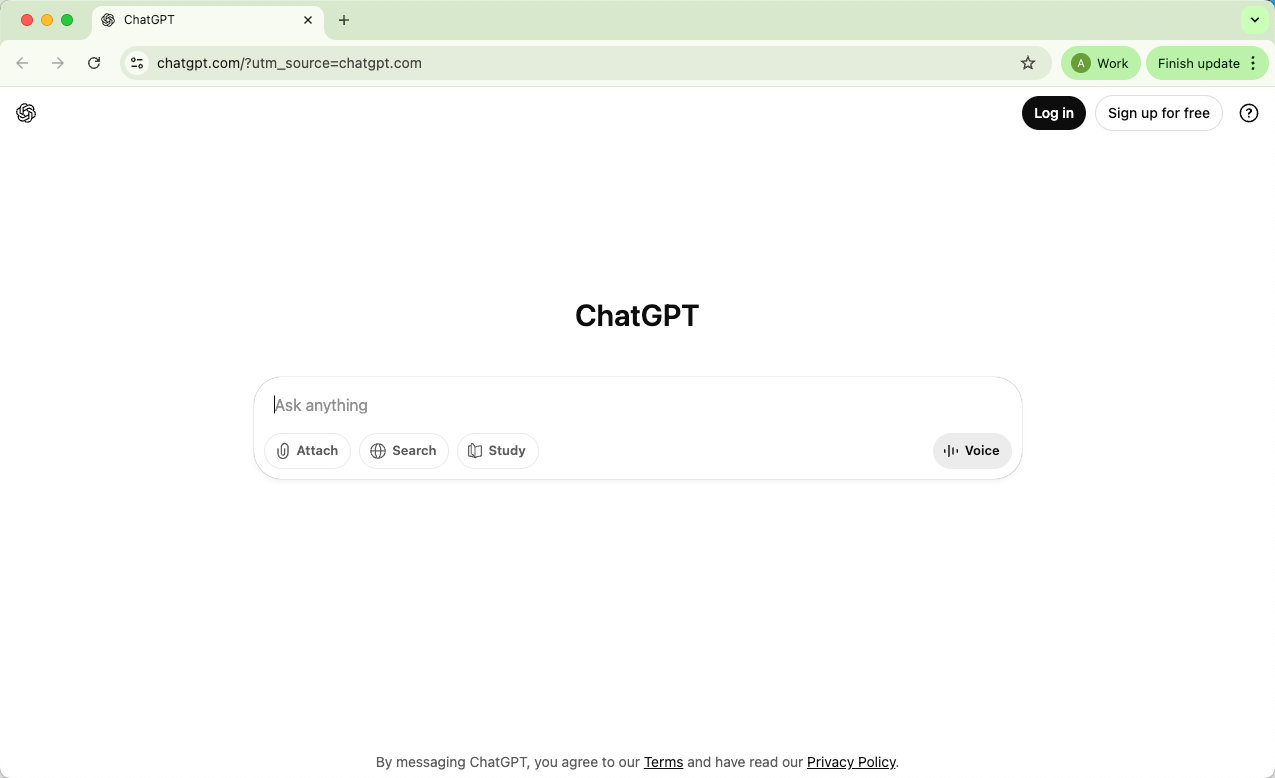
Perché ChatGPT è Così Lento
Prima di entrare nel dettaglio delle soluzioni, voglio spiegare alcune cause comuni per cui le risposte di ChatGPT possono sembrare così lente. Capire il motivo di questo ritardo ti aiuta a determinare se il problema dipende da te oppure se è semplicemente un momento di sovraccarico del sistema.
1. Elevato Carico del Server nelle Ore di Punta
Una delle cause principali è semplice: un numero eccessivo di utenti che utilizzano ChatGPT contemporaneamente. Quando il traffico aumenta, i server di OpenAI devono gestire un'enorme quantità di richieste. Ogni chat implica calcoli complessi: analizzare l'input, generare il testo e verificarne l'accuratezza e la sicurezza. Di conseguenza, quando milioni di utenti fanno tutto questo contemporaneamente, i tempi di risposta si allungano naturalmente.
Immagina che sia l'ora di punta per l'AI: tutti fanno domande e i server fanno del loro meglio per tenere il passo.
2. Connessione Internet Lenta o Instabile
Anche la tua connessione influisce notevolmente. Se il segnale Wi-Fi è debole, la connessione dati mobile è instabile, oppure utilizzi una rete ad alta latenza (come una rete Wi-Fi pubblica o una VPN), il ritardo che percepisci potrebbe dipendere dalla tua connessione. ChatGPT si basa su un rapido scambio di dati tra il tuo dispositivo e i server di OpenAI: qualsiasi rallentamento in questo processo può aumentare i tempi di risposta.
3. Complessità della Richiesta
Non tutte le richieste sono uguali. Una domanda semplice come "Qual è la capitale del Giappone?" viene elaborata quasi istantaneamente. Ma se chiedi a ChatGPT di "scrivere un articolo di blog di 1.000 parole che confronti i framework web con esempi di codice", il carico di lavoro è maggiore. Le richieste complesse, articolate o creative richiedono più tempo di elaborazione: l'IA sta letteralmente "pensando" di più.
4. Prestazioni del dispositivo o del browser web
Se utilizzi ChatGPT su un dispositivo datato o con troppe schede aperte in background, le prestazioni potrebbero risentirne. L'app funziona tramite il browser, quindi se quest'ultimo ha delle difficoltà – magari a causa di problemi di memoria o estensioni obsolete – la chat potrebbe apparire più lenta, anche se il problema non è legato al server.
5. Versione del modello e utilizzo delle funzionalità
Modelli diversi di ChatGPT hanno velocità differenti. GPT-4, ad esempio, è più sofisticato e performante, ma richiede anche più risorse di calcolo rispetto a GPT-3.5. Pertanto, quando utilizzi GPT-4, soprattutto con funzionalità avanzate come la navigazione web, il caricamento di file o l'esecuzione di codice, prevedi tempi di attesa leggermente superiori: la velocità è sacrificata a favore della profondità.
6. Problemi temporanei o regionali del server
Infine, a volte le prestazioni di ChatGPT sono rallentate da fattori che non dipendono da te. OpenAI potrebbe essere impegnata nell'aggiornamento del sistema, nell'esecuzione di interventi di manutenzione o potrebbe verificarsi una congestione regionale dei server. Questi rallentamenti sono in genere temporanei e si risolvono automaticamente.
Ora che conosci le possibili cause dei rallentamenti di ChatGPT, vediamo come risolvere il problema. Ho suddiviso i metodi in categorie specifiche per consentirti di individuare subito la soluzione più adatta al tuo caso.
Soluzione 1. Soluzioni per la Rete e la Connessione
Prima di addentrarci in modifiche avanzate e trucchi del browser, partiamo dalle basi: la tua connessione Internet.
Saresti sorpreso di quanto spesso una rete lenta o instabile sia la causa del problema "perché ChatGPT è così lento?". Dopo tutto, ogni messaggio che invii deve raggiungere i server di OpenAI e tornare indietro. Quindi, se la linea è congestionata, nemmeno l'intelligenza artificiale più avanzata può fornire una risposta rapida.
Ecco come risolvere il problema senza difficoltà.
1. Verifica e Ottimizza la tua Connessione Internet
Ok, prima di tutto: verifichiamo se la tua connessione Internet è all'altezza.
ChatGPT non funziona sul tuo computer, ma nel cloud. Il tuo dispositivo invia il messaggio a OpenAI, i server lo elaborano e la risposta ti viene rinviata. Se questa linea di comunicazione è lenta o instabile, ChatGPT sembrerà lento, anche se i server funzionano perfettamente. Non è magia, ma fisica e networking.
Ecco alcune cose semplici che puoi fare subito:
Fai un test di velocità - Vai su speedtest.net e verifica la velocità di download e upload. Idealmente, dovresti avere almeno 10 Mbps in download e 2 Mbps in upload per un'esperienza fluida.

Riavvia il router o il modem - Lo so, è banale, ma così facendo si risolvono problemi temporanei e si può ripristinare la connessione.
Se possibile, utilizza una connessione via cavo - La connessione Ethernet è la più stabile, soprattutto se il Wi-Fi si interrompe o oscilla frequentemente.
Disconnetti i dispositivi inutilizzati - Sì, il frigorifero smart, la TV in streaming o la console del tuo coinquilino possono consumare banda.
Evita VPN e proxy, a meno che non siano strettamente necessari, perché tendono ad aumentare inutilmente la latenza.
Se ChatGPT si blocca durante una risposta, non allarmarti. Spesso si tratta solo di un problema temporaneo della tua connessione, non dell'intelligenza artificiale.
Un trucco rapido: prova a usare l'hotspot del tuo telefono. Se ChatGPT diventa subito veloce, sai che il problema è il Wi-Fi.
2. Prova un dispositivo o una rete differenti
Stai ancora riscontrando risposte lente? Non preoccuparti, non è sempre colpa tua. A volte il problema si verifica solo su un determinato dispositivo o una specifica rete. Fare dei test in un ambiente diverso può aiutarti a capire meglio la situazione.
In sostanza, devi capire se il problema è localizzato. Magari il tuo computer ha troppe applicazioni aperte in background, oppure la rete Wi-Fi del tuo ufficio sta limitando la velocità di connessione.
Ecco come farei io:
Cambia dispositivo – Apri ChatGPT sul tuo telefono, tablet o su un altro computer. Noti differenze di velocità? Questo può darti molte informazioni utili.
Cambia rete – Prova a usare la connessione dati del telefono invece del Wi-Fi. Se ChatGPT risponde più velocemente, il problema potrebbe essere la tua rete di casa.
Verifica la tua posizione – Le reti aziendali o scolastiche a volte limitano o danno priorità inferiore al traffico verso determinati servizi. In questo caso, un confronto con il reparto IT può farti evitare molti fastidi.
Fai delle prove in orari diversi – I provider di servizi Internet a volte riducono la velocità di specifici tipi di traffico durante le ore di punta. Usare ChatGPT al mattino presto o a tarda notte può risultare significativamente più veloce.
Se funziona con la connessione dati ma non con il Wi-Fi, hai individuato il problema: ora puoi concentrarti sulla configurazione del router o sulle impostazioni di rete.
La rete Wi-Fi pubblica è adatta per fare dei test, ma non aspettarti una velocità elevata.
Un consiglio: una VPN veloce e ben configurata può essere utile se i server sono geograficamente distanti, ma nella maggior parte dei casi è meglio evitare le VPN se cerchi velocità.
Soluzione 2. Risoluzione dei problemi relativi a browser e dispositivi
Bene, quindi la tua connessione internet è stabile, ma ChatGPT ti sembra ancora lento? Non preoccuparti: a volte il problema è più vicino di quanto pensi, nel tuo browser o dispositivo. È come cercare di far girare un gioco di ultima generazione su un vecchio portatile: non importa quanto siano veloci i server, le prestazioni saranno comunque limitate.
Ecco alcuni modi pratici per risolvere il problema.
1. Svuota cache e cookie
Hai presente quando le tue app preferite iniziano a fare le bizze senza un motivo apparente? Con i browser succede la stessa cosa. File di cache obsoleti o cookie corrotti possono causare problemi di visualizzazione e far sembrare ChatGPT più lento di quanto non sia.
I browser salvano frammenti di pagine web (cache) e piccoli file di dati (cookie) per velocizzare il caricamento delle pagine. Ma col tempo, questi dati possono diventare obsoleti o danneggiarsi, interferendo con l'interfaccia di ChatGPT e rallentandone l'utilizzo.
Come fare
Vai nelle impostazioni del browser → Privacy e sicurezza → Cancella dati di navigazione.
Seleziona file memorizzati nella cache e cookie e conferma.
Ricarica ChatGPT e verifica se ora è più reattivo.
Se ChatGPT rallenta improvvisamente dopo aver funzionato bene per diverse settimane, svuotare la cache è di solito la soluzione più rapida e semplice.
2. Utilizza la modalità incognito o un altro browser
A volte, non sono solo i dati memorizzati: le estensioni e le anomalie del browser possono creare problemi.
Estensioni come ad blocker, correttori grammaticali o filtri di script possono interferire con il codice di ChatGPT. Anche i browser obsoleti possono avere difficoltà con le app JavaScript pesanti, rallentando il sistema.
Come usarlo
Apri ChatGPT in una finestra di navigazione in incognito o privata: la maggior parte delle estensioni sono disabilitate per impostazione predefinita.
Controlla come funziona. Se è più veloce, congratulazioni, hai individuato la causa.
Puoi anche provare a passare a un altro browser, come Chrome, Firefox, Edge o Safari, per vedere quale funziona meglio.
Mantieni aggiornato il browser. Le nuove versioni gestiscono meglio le app web complesse, il che può rendere ChatGPT significativamente più veloce.
Soluzione 3. Correzioni relative a utilizzo e interfaccia
Anche quando la tua connessione internet è veloce e il tuo dispositivo funziona senza intoppi, ChatGPT può comunque sembrare lento, specialmente durante conversazioni lunghe o richieste complesse. La buona notizia? Gran parte di questo rallentamento dipende da come viene utilizzato lo strumento e da come l'interfaccia gestisce i dati. Una volta capito, puoi evitare molti grattacapi e mantenere ChatGPT reattivo.
1. Inizia una nuova chat quando le conversazioni si fanno lunghe
Se ti è mai capitato che una chat si trasformasse in una conversazione lunga e tentacolare, potresti aver notato che la pagina inizia a rallentare. Questa non è una coincidenza: è così che funziona l'interfaccia web di ChatGPT.

Ogni messaggio che invii e ogni risposta che ricevi rimane attiva nella memoria del tuo browser. Man mano che la tua conversazione cresce, il browser deve ricalcolare e renderizzare l'intera conversazione con ogni nuovo messaggio. Più messaggi = più elaborazione = prestazioni più lente. È come cercare di correre una maratona portando uno zaino pieno di mattoni.
Come usarlo
Quando una conversazione inizia a sembrare lenta, copia tutte le informazioni importanti o il contesto che desideri conservare.
Inizia una nuova chat e incolla quelle informazioni per continuare.
Chiudi o minimizza la vecchia scheda per liberare memoria.
Le discussioni lunghe rallentano la digitazione, lo scorrimento e il rendering del codice. Riavviare una chat è una soluzione semplice.
Ricorda: iniziare una nuova chat reimposta il contesto, quindi conserva i riepiloghi se hai bisogno di continuità.
2. Imposta Regole Prima di Iniziare una Chat
Uno dei miei trucchi preferiti è definire regole chiare prima ancora che ChatGPT inizi a scrivere. È un po' come fornirgli un promemoria su cosa non fare.
ChatGPT rallenta quando genera risposte lunghe e complesse. Fornendo istruzioni esplicite – come "rispondi sempre con frasi brevi" o "non superare mai le tre frasi a meno che non te lo chieda" – riduci la quantità di testo prodotto e faciliti il rendering nel browser. Meno testo = prestazioni più veloci.
Come usarlo
Apri Impostazioni → Personalizzazione → Istruzioni personalizzate in ChatGPT.
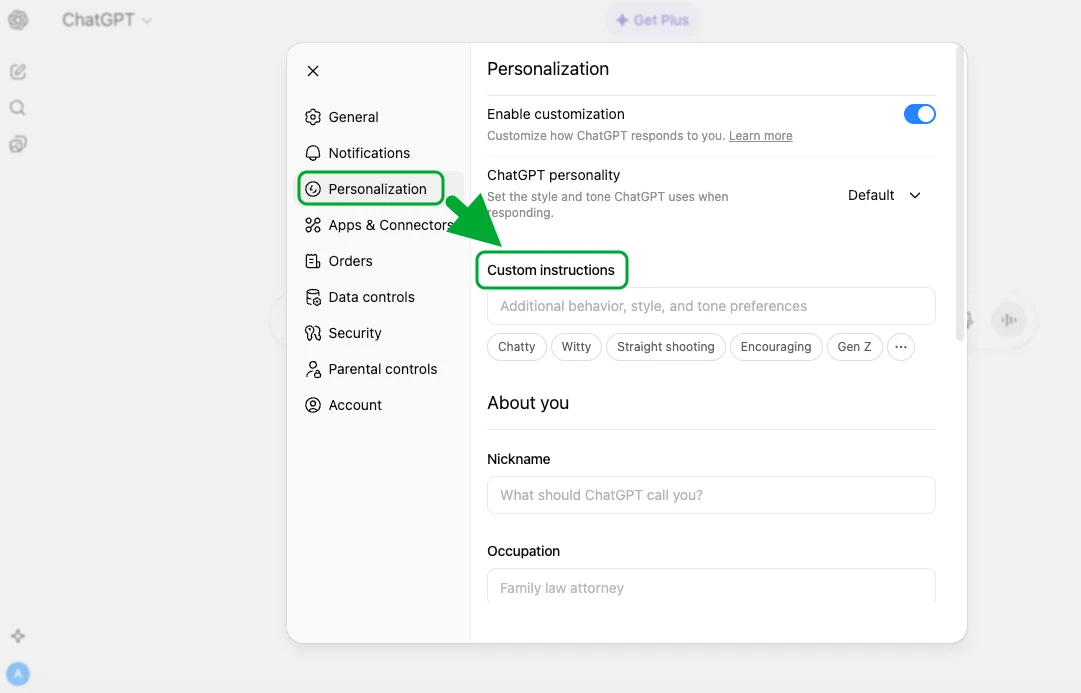
Aggiungi regole come:
"Rispondi sempre con frasi brevi."
"Non usare mai regex per modificare il testo."
"Non superare mai le tre frasi a meno che non te lo chieda."
"Mantieni le risposte entro le 100 parole."
Salva queste istruzioni: verranno applicate automaticamente a ogni nuova chat.
Usa termini diretti e decisi come Sempre e Mai. ChatGPT non si offende, si limita a seguire le istruzioni.
Anche se non configuri le Istruzioni personalizzate, puoi iniziare qualsiasi chat definendo subito le regole.
Puoi anche modificare le regole durante la conversazione per ottenere risposte più semplici se noti dei rallentamenti.
3. Presta Attenzione al Codice e alle Risposte Lunghe
Se lavori con codice o con blocchi di markdown estesi, avrai sicuramente notato che ChatGPT impiega molto tempo a mostrare la risposta. Il problema non è l'intelligenza artificiale, ma il browser che deve elaborare moltissimo testo formattato.
L'interfaccia di ChatGPT utilizza l'evidenziazione della sintassi e la formattazione regex per ogni blocco di codice. Più testo c'è, più il browser deve lavorare, e questo può rallentare notevolmente il rendering. A volte, anche un singolo blocco di codice di grandi dimensioni può impiegare diversi minuti per essere visualizzato completamente.
Come usarlo
Dividi le risposte lunghe in sezioni più piccole. Ad esempio, chiedi a ChatGPT di generare le funzioni una alla volta, invece di uno script completo di 500 righe.
Se stai generando un blocco di codice di grandi dimensioni, aspetta che ChatGPT finisca, poi copialo e ricarica la pagina.
Evita di chiedere a ChatGPT di formattare tabelle enormi, file di codice o codice HTML tutto in una volta.
Se lavori spesso con il codice, valuta la possibilità di esportare o incollare il codice in un IDE, invece di tenerlo nel browser.
4. Utilizza Prompt Chiari e Specifici
A volte, la lentezza non dipende da problemi tecnici, ma solo dal fatto che i tuoi prompt sono troppo complessi.
Le richieste complesse, che prevedono più passaggi, richiedono più elaborazione da parte del server. Prompt brevi e mirati producono risposte più velocemente e riducono il rischio di rallentamenti del browser.
Come usarlo
Suddividi le richieste complesse in azioni più piccole e gestibili.
Invece di: "Scrivi un intero piano di marketing, con testi, immagini e post per i social media",
Prova: "Scrivi una scaletta di 3 punti per un piano di marketing", poi sviluppa ogni sezione separatamente.
Quando possibile, chiedi riassunti o elenchi puntati.
Conversazioni lunghe = browser più lento → inizia nuove chat regolarmente.
Regole chiare = risposte più brevi → impostale prima o durante la chat.
Codice o markdown esteso = rendering lento → dividi le risposte in sezioni.
Prompt complessi = elaborazione più lunga → semplifica le richieste e procedi passo dopo passo.
Soluzione 4. Soluzioni per Account e Versione
A volte, la lentezza non dipende dalla tua connessione internet, dal dispositivo o dal browser. È legata alla versione di ChatGPT che utilizzi e al tipo di account. Capire questi fattori può evitarti ore di frustrazione.
1. Passa a ChatGPT Plus
Se usi la versione gratuita di ChatGPT, ecco una constatazione: gli utenti free condividono risorse limitate nelle ore di punta. Anche con una connessione perfetta, ChatGPT potrebbe essere più lento perché gli utenti a pagamento hanno la priorità.
OpenAI dà priorità alle risorse server per gli utenti abbonati (piano Plus o Enterprise). Gli utenti free potrebbero subire ritardi quando il traffico è alto, restando "in attesa" mentre il sistema elabora le richieste più complesse.
Come usarlo
Vai alle impostazioni di ChatGPT.
Seleziona il piano ChatGPT Plus e abbonati.
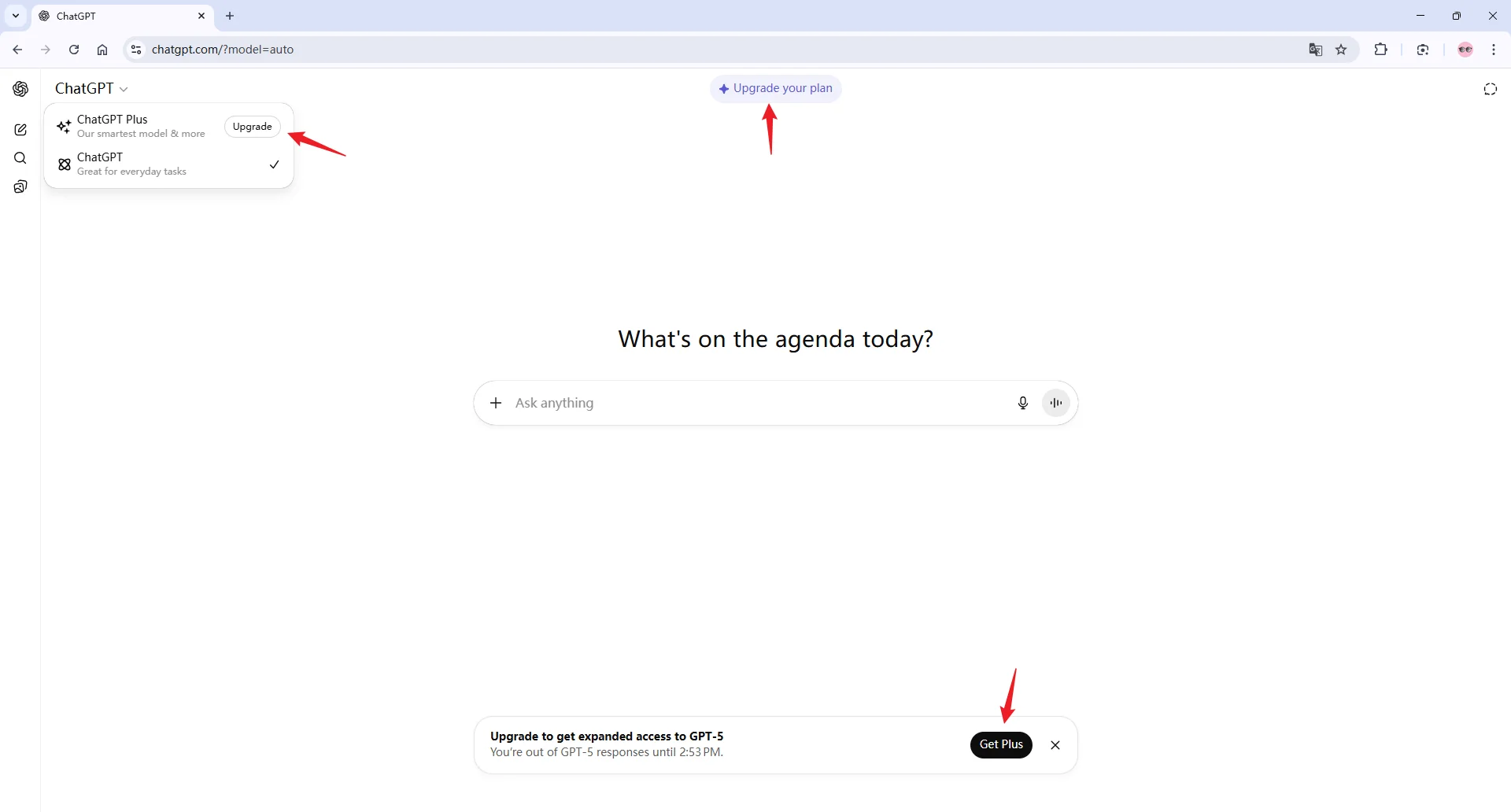
Goditi risposte più rapide, soprattutto nelle ore di punta.
L'upgrade non riguarda solo la velocità, ma anche l'accesso a modelli più recenti come GPT-4.
Se sei un utente free e noti rallentamenti in certi momenti, spesso è per questo motivo: avere pazienza o fare l'upgrade sono le soluzioni.
2. Scegli il Modello e la Modalità Più Adatti
Non tutti i modelli si equivalgono. GPT-4 è più potente ma richiede più risorse, e questo può renderlo più lento di GPT-3.5 per alcuni compiti. Inoltre, all'interno dell'interfaccia sono disponibili diverse modalità: Veloce, Pensante e Automatica.
Modelli e modalità differenti determinano il carico di lavoro dei server per ogni richiesta. I modelli più leggeri e la modalità "Veloce" richiedono meno risorse di calcolo, offrendo risposte più rapide senza compromettere l'utilità di base.
Come usarlo
Clicca sul selettore del modello nella parte superiore della finestra di ChatGPT.
Per compiti brevi o brainstorming, scegli GPT-3.5 per una risposta più rapida.
Per ragionamenti complessi o analisi approfondite, scegli GPT-4.
Imposta la modalità su Veloce quando la rapidità è più importante della profondità.
La modalità "Veloce" non sempre fornisce la risposta più completa, ma è perfetta per scambi veloci o sessioni di brainstorming.
Usa GPT-4 quando ti serve maggiore accuratezza o ragionamenti più sofisticati: considera che i tempi di risposta potrebbero essere leggermente più lunghi.
Soluzione 5. Soluzioni per API e Utenti Avanzati
Per la maggior parte delle persone, l'interfaccia web di ChatGPT è sufficiente. Ma se utilizzi ChatGPT tramite un'app di terze parti, un'integrazione personalizzata o crei flussi di lavoro automatizzati, un fattore aggiuntivo potrebbe rallentare il processo: i limiti di velocità dell'API.
1. Presta attenzione ai limiti di velocità dell'API
Se riscontri risposte lente o output incompleti in un'applicazione di terze parti, la causa potrebbe non essere la tua connessione internet o il dispositivo, ma l'API stessa.
OpenAI limita il numero di richieste che una chiave API può inviare in un determinato intervallo di tempo. Questo impedisce il sovraccarico dei server e garantisce un utilizzo equo a tutti gli sviluppatori. Superare questi limiti non blocca ChatGPT, ma può causare ritardi, risposte parziali o persino errori temporanei nelle applicazioni basate sull'API.
Come utilizzarlo
Verifica la dashboard API o la console dell'applicazione di terze parti per individuare avvisi relativi ai limiti di velocità.
Se noti frequenti limitazioni di velocità, inserisci brevi pause tra le richieste automatizzate o riduci le dimensioni dei batch.
Valuta la possibilità di scaglionare le attività invece di inviarle tutte contemporaneamente, in modo da rimanere al di sotto del limite di velocità.
La maggior parte degli utenti occasionali non supererà questi limiti; questo vale soprattutto per gli sviluppatori o gli utenti esperti con flussi di lavoro automatizzati.
Anche se non sei uno sviluppatore, la lentezza di un'applicazione basata su ChatGPT potrebbe essere causata da limitazioni dell'API. In tal caso, ridurre il volume delle richieste o passare all'interfaccia ufficiale può migliorare la velocità.
Monitora gli aggiornamenti di OpenAI sull'utilizzo delle API: i limiti e le pratiche migliori possono variare nel tempo.
Soluzione 6. Consigli tecnici e pratici finali
A questo punto, abbiamo trattato problemi di internet, modifiche del browser, abitudini di utilizzo, scelte dell'account e considerazioni sull'API. Ma a volte, sono le piccole e coerenti abitudini che fanno la differenza maggiore nel mantenere ChatGPT in esecuzione senza problemi. Considera questi come la tua "lista di controllo per la manutenzione" — semplici passaggi che puoi eseguire regolarmente per evitare rallentamenti prima che accadano.
1. Disabilita le estensioni non necessarie
Le estensioni del browser possono essere colpevoli nascosti. I bloccanti di pubblicità, i correttori grammaticali o i filtri di script spesso interferiscono con gli script di ChatGPT, rallentando le risposte o causando problemi di rendering.
Come usarlo
Esamina le tue estensioni e disabilita tutto ciò che non è essenziale durante l'utilizzo di ChatGPT.
In caso di dubbi, apri ChatGPT in una finestra di navigazione in incognito: le estensioni sono generalmente disabilitate lì, permettendoti di verificare se una sta causando il rallentamento.
Non è necessario disinstallare definitivamente le estensioni; disabilita*le* temporaneamente quando esegui sessioni di grandi dimensioni.
2. Riduci al minimo schede e programmi
La memoria del browser e del sistema sono risorse limitate. Avere troppe schede, app o processi in background aperti può ridurre significativamente la reattività di ChatGPT.
Come usarlo
Chiudi le schede del browser e le applicazioni extra che non stai utilizzando attivamente.
Monitora l'utilizzo della CPU e della memoria del tuo sistema, soprattutto durante le sessioni lunghe.
Riavvia ChatGPT dopo aver liberato risorse per migliorare le prestazioni.
Anche solo un'applicazione pesante, come un editor video o un foglio di calcolo di grandi dimensioni, può rallentare le cose. Tratta ChatGPT come uno spazio di lavoro delicato: meno ingombro, meglio è.
3. Disconnettersi e Riconnettersi
A volte, l'interfaccia potrebbe comportarsi in modo anomalo o bloccarsi a causa di problemi di sessione. Disconnettersi e riconnettersi è una soluzione sorprendentemente efficace.
Istruzioni
Disconnettiti dal tuo account ChatGPT.
Chiudi la scheda del browser.
Riapri ChatGPT e accedi di nuovo.
Questo risolve problemi temporanei della sessione senza compromettere le tue chat salvate. È come dare una rinfrescata al tuo spazio di lavoro.
4. Pazienta Durante gli Orari di Punta
A volte, la lentezza non dipende da te. ChatGPT è molto popolare e, negli orari di punta, i server potrebbero essere sovraccarichi.
Istruzioni
Se noti un rallentamento costante in determinati orari del giorno, prova a usare ChatGPT in orari non di punta.
Combina questi accorgimenti con altre ottimizzazioni (browser, dispositivo, impostazioni) per un'esperienza ottimale.
Controllare la pagina di stato di OpenAI può confermare se il rallentamento è dovuto a un problema dei server di OpenAI, e non alla tua configurazione.
5. Cancella Regolarmente le Chat e Aggiorna l'Interfaccia
Nel tempo, conversazioni lunghe e dati accumulati nel browser possono rallentare ChatGPT.
Istruzioni
Chiudi o archivia le chat meno recenti per ridurre il carico sulla memoria del browser.
Aggiorna la pagina di tanto in tanto, soprattutto dopo aver generato output corposi o sezioni di codice.
Per le sessioni che prevedono molto codice, copia il contenuto generato esternamente e inizia una nuova chat: questo mantiene la sessione reattiva senza perdere il tuo lavoro.
In conclusione
Ecco a te una guida completa per capire perché ChatGPT può sembrare lento e, soprattutto, come risolvere il problema.
ChatGPT è progettato per semplificarti la vita e, con la giusta configurazione, può fare esattamente questo. Adesso, prova queste correzioni e torna a generare contenuti, risolvere problemi o fare brainstorming senza la frustrazione dei rallentamenti.
